本文主要是介绍VS2022 使用ClaudiaIDE设置自定义图片背景,希望对大家解决编程问题提供一定的参考价值,需要的开发者们随着小编来一起学习吧!
ClaudiaIDE的下载
- 第一步,如下图所示,点击:扩展——管理扩展。

- 第二步,如下图所示,点击:联机——右上角输入ClaudiaIDE搜索——点击下载。
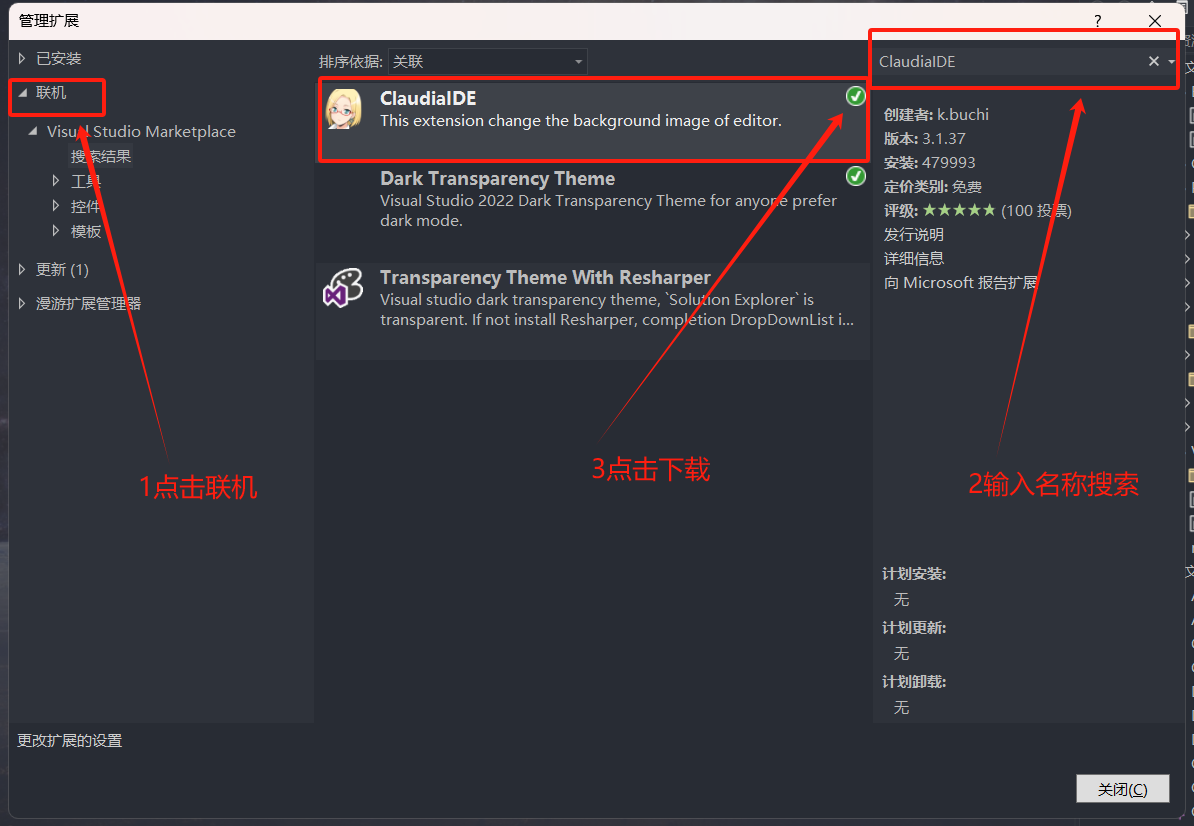
- 下载后关闭所有VS窗口,然后等待弹出一个安装窗口,点击修改按钮完成插件的安装即可。
ClaudiaIDE的设置
- 点击扩展左边的工具,再点击选项,找到ClaudiaIDE如下所示。
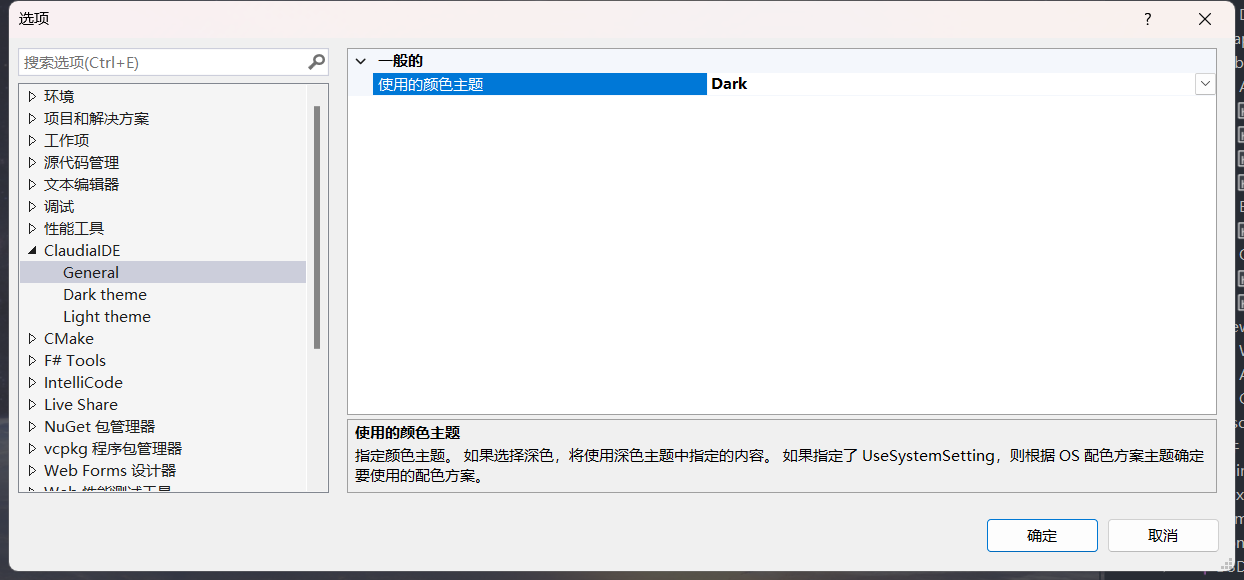
- 指定深色个数,再点击Dark theme,设置下图中框选的选项,图片选自己想要的,其他和我一致。
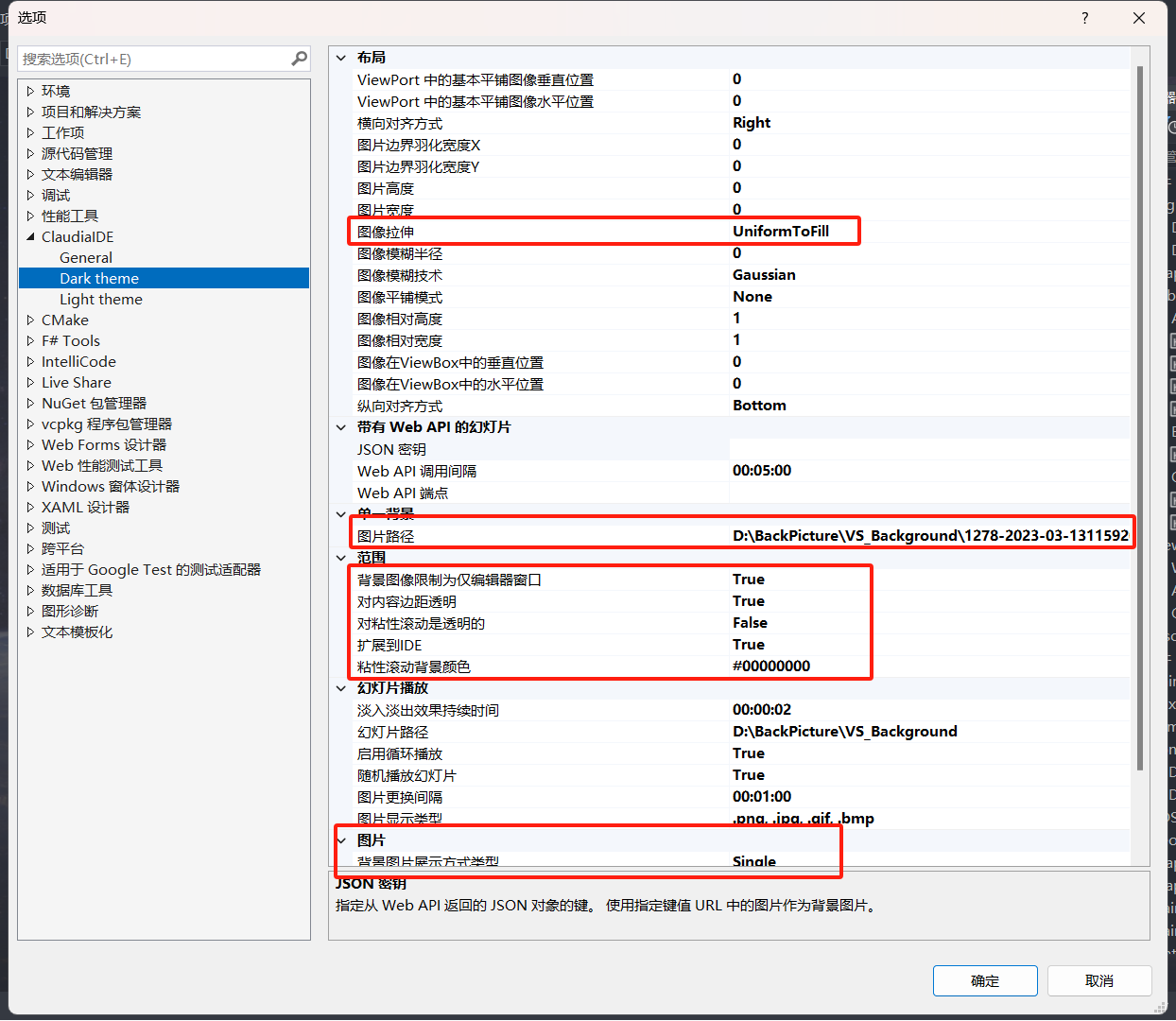
- 设置完毕一般背景中就有图片了,如果没有则重启VS2022试试。这个东西有点玄乎,如果还是显示不出来,点击:扩展——ClaudiaIDE——从解决方案重载设置,多试试多重启,一般就可以显示出来了。如果还不行可以修改上图中选项,也许更改了某些选项就可以显示了。
推荐背景图片
- 安利一波好看的背景图片,记得点赞收藏关注哦~





- 图片均来自联想壁纸和网络,若侵权请联系删。
这篇关于VS2022 使用ClaudiaIDE设置自定义图片背景的文章就介绍到这儿,希望我们推荐的文章对编程师们有所帮助!








